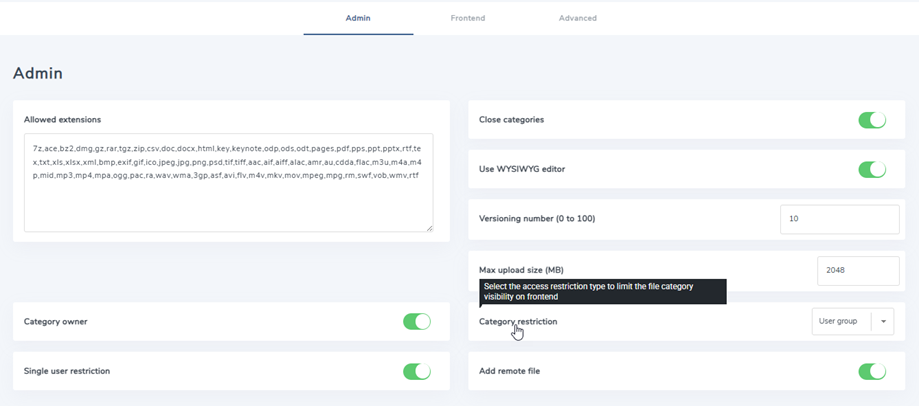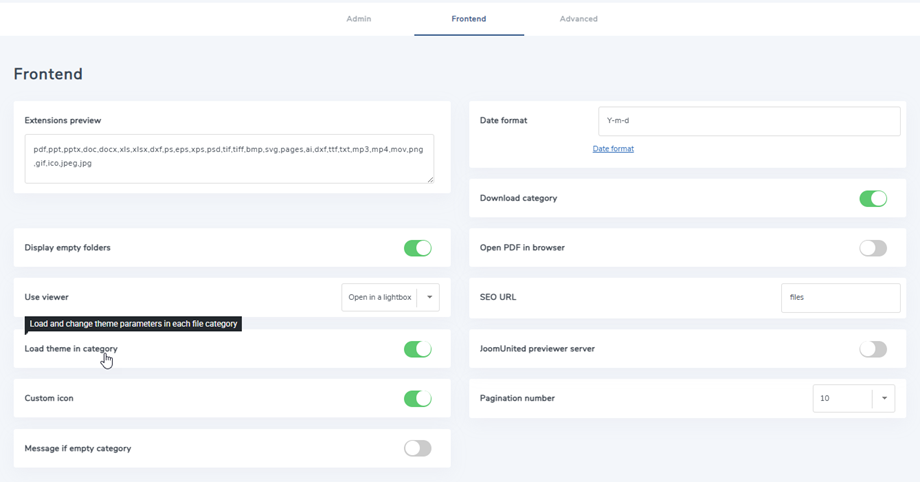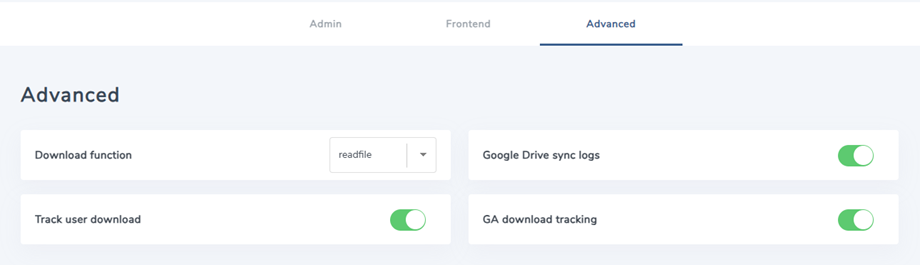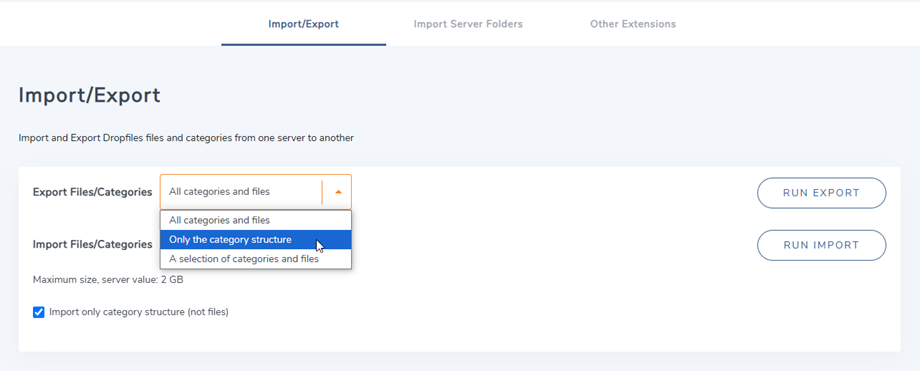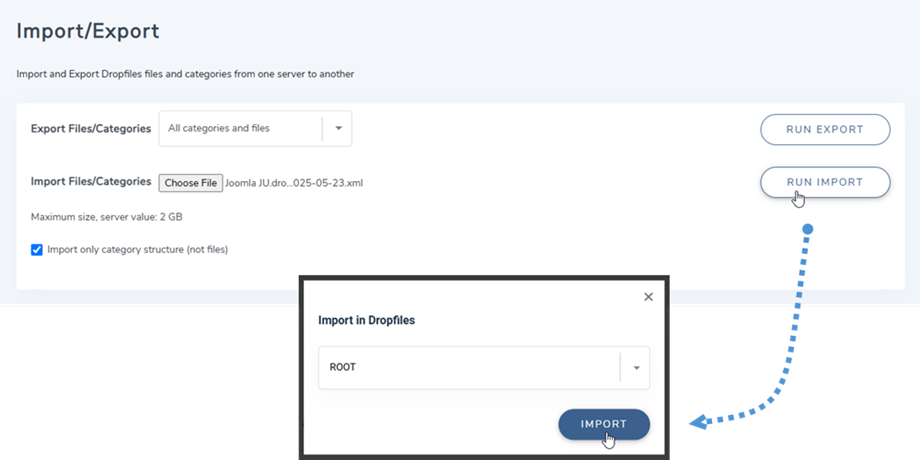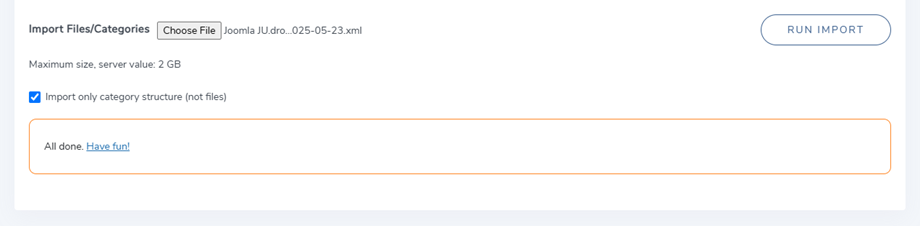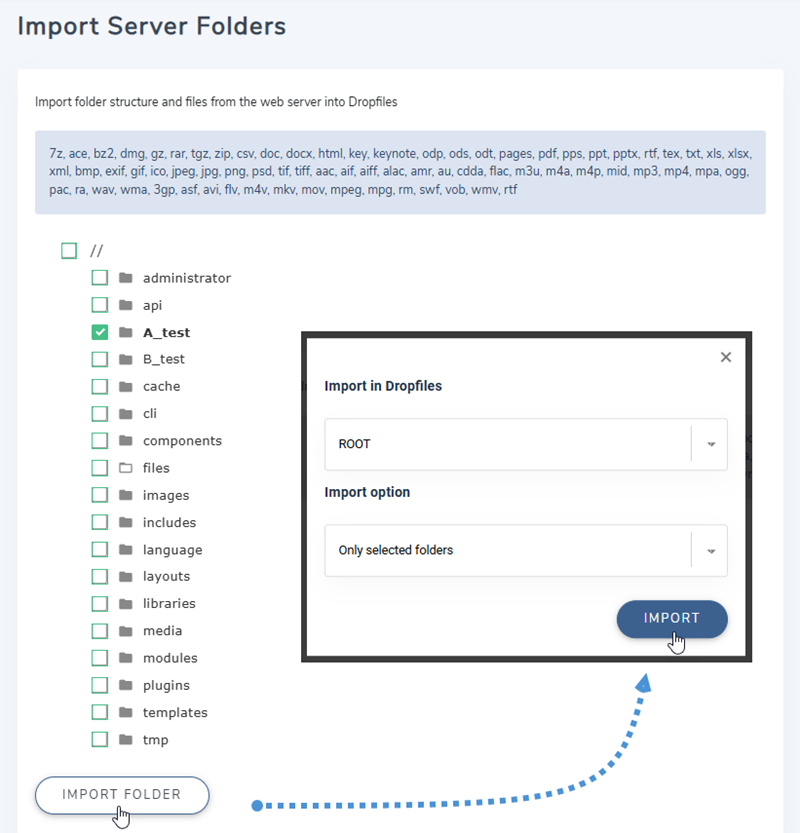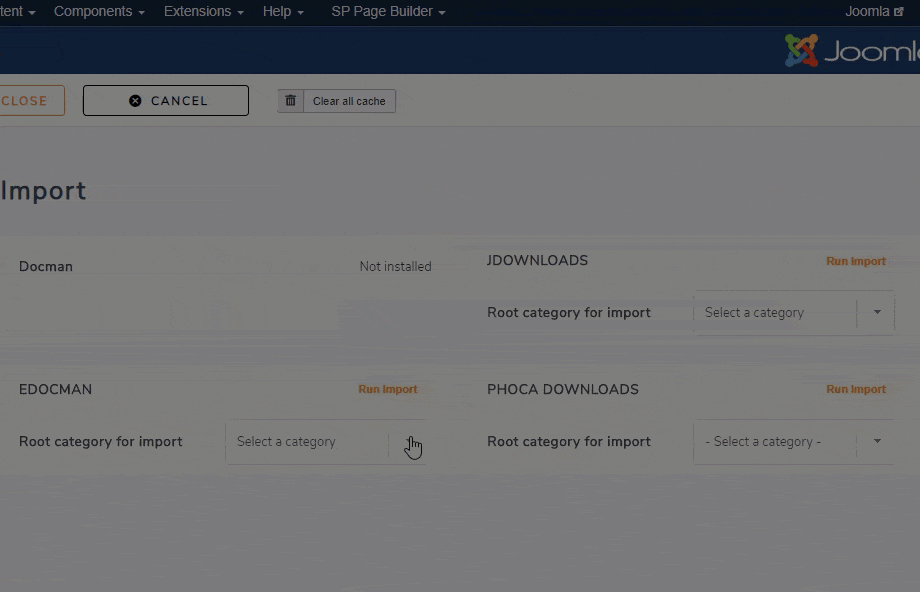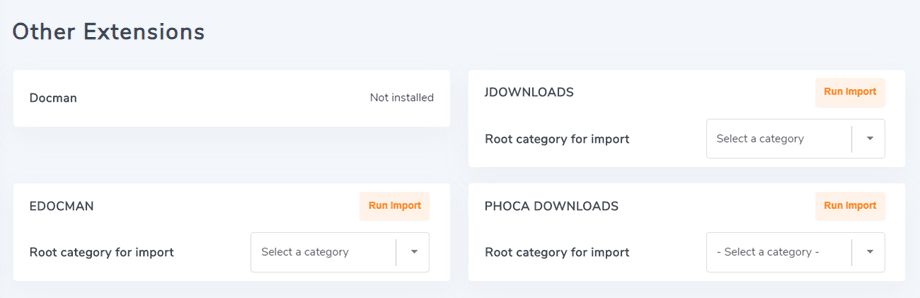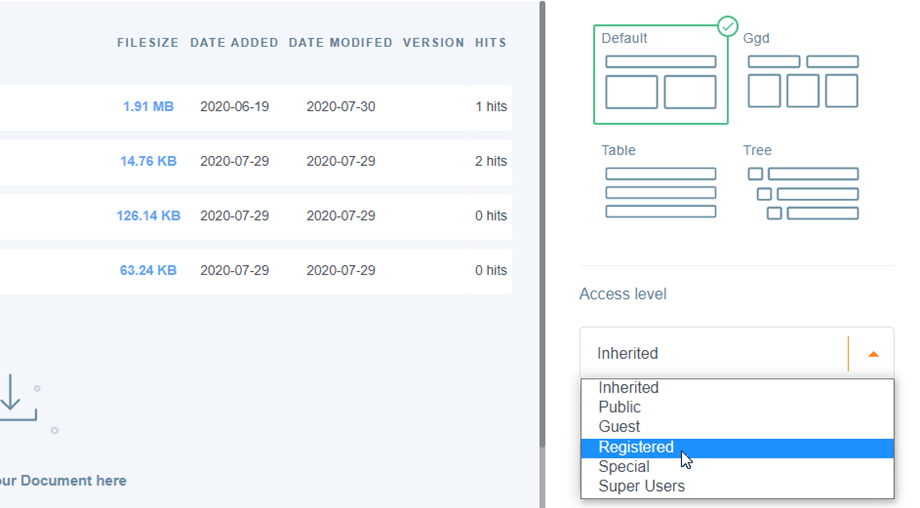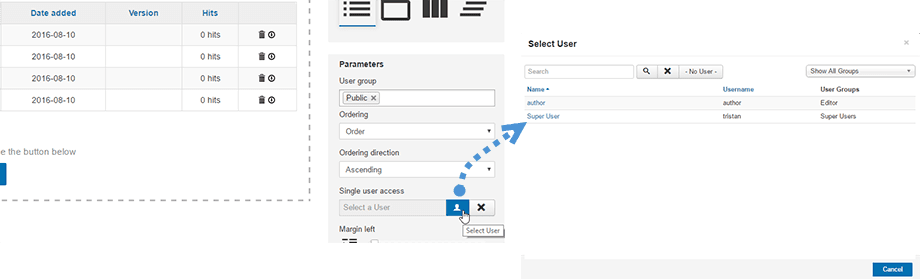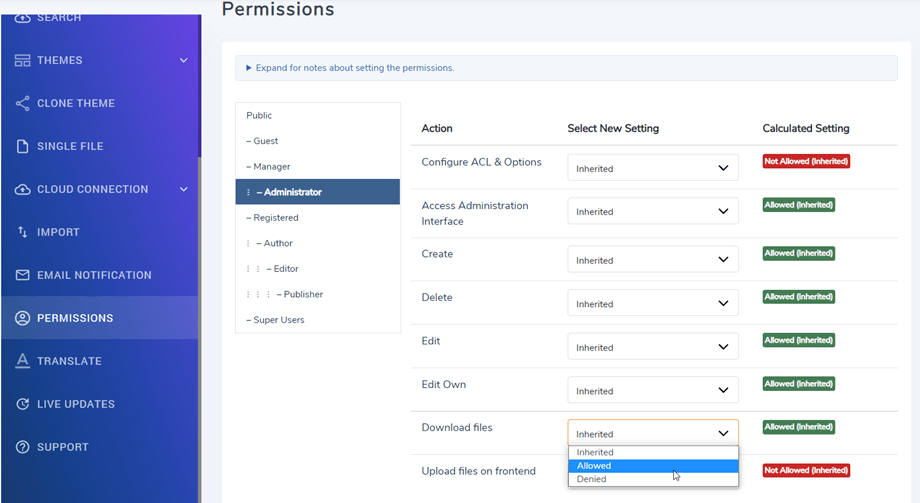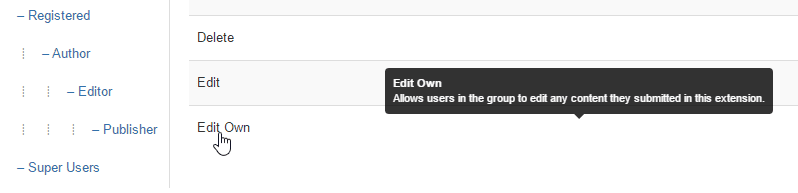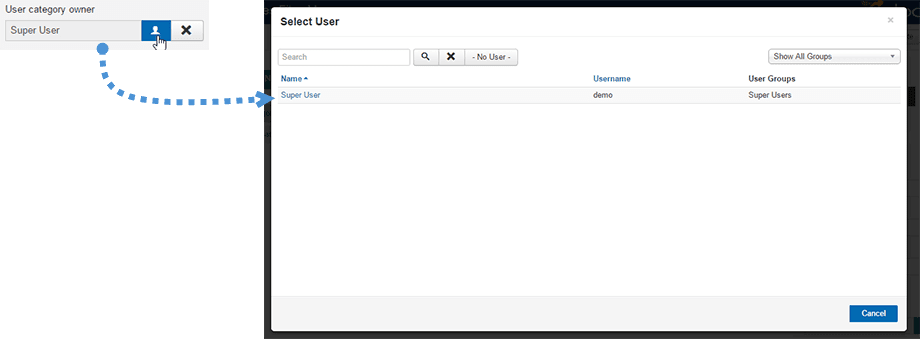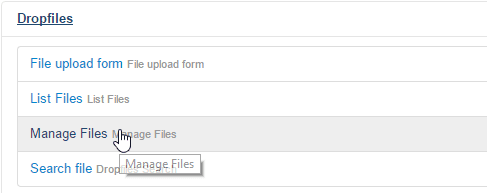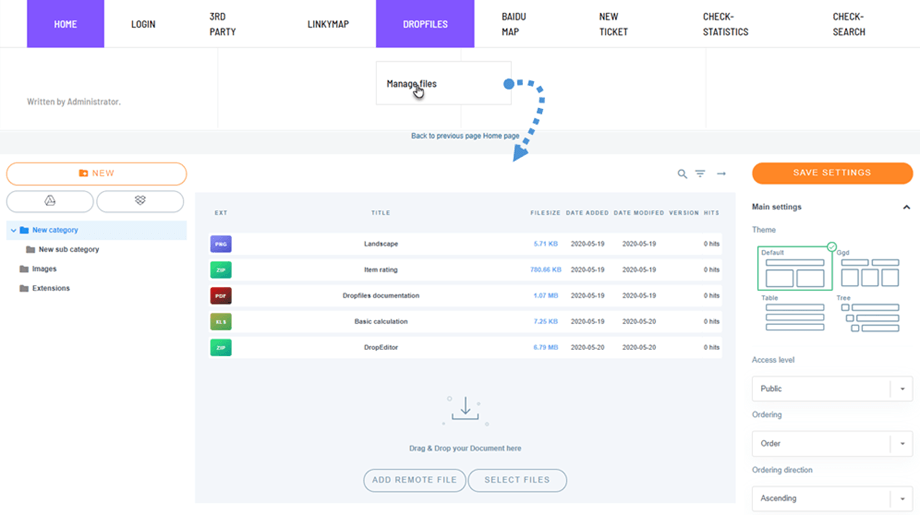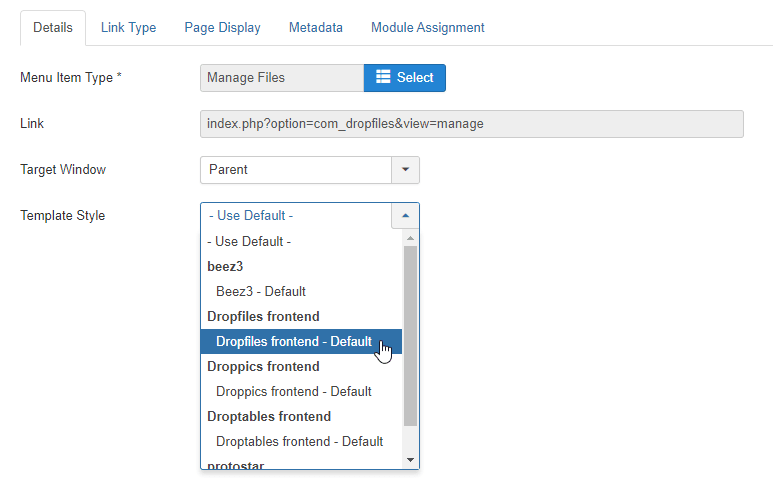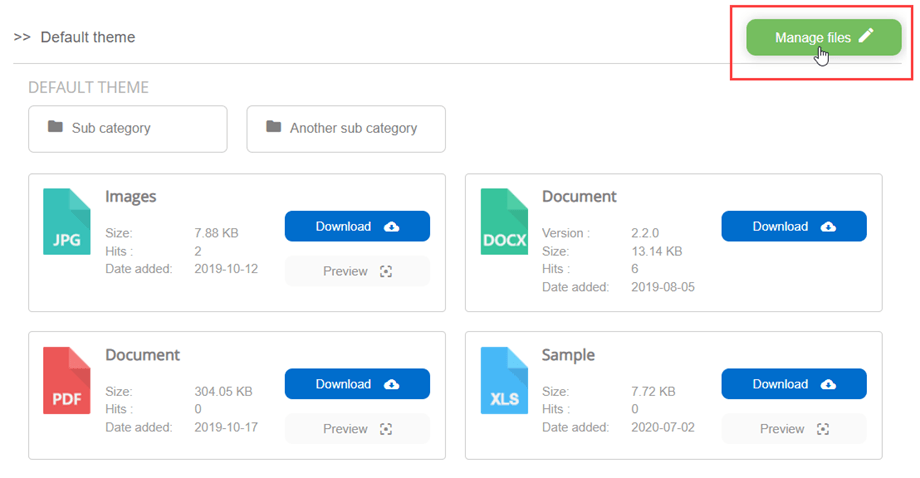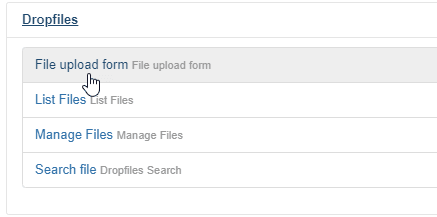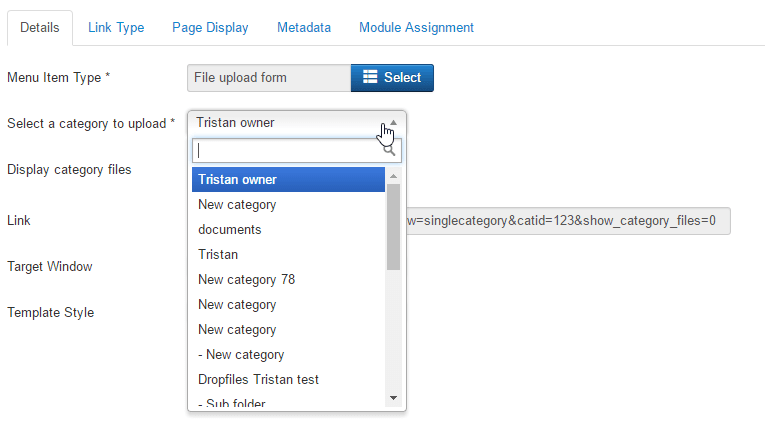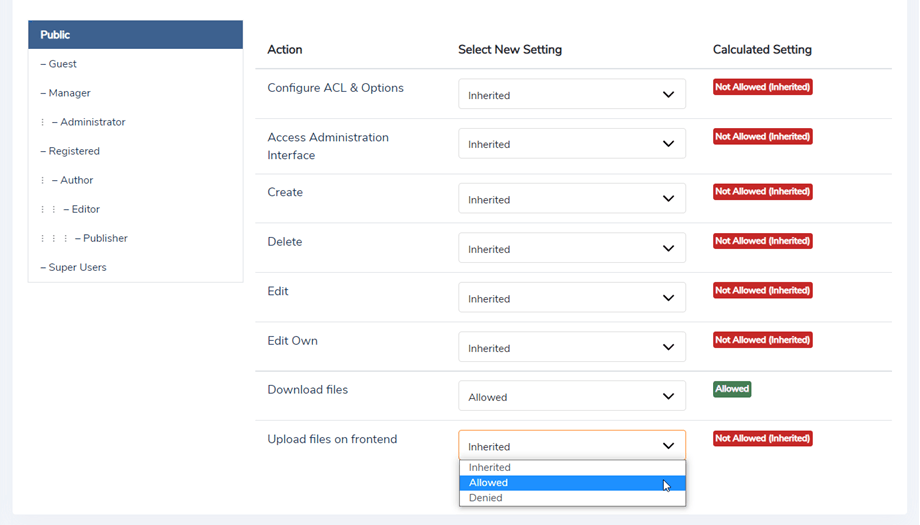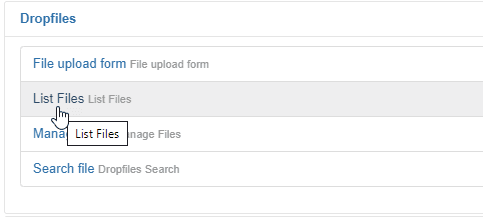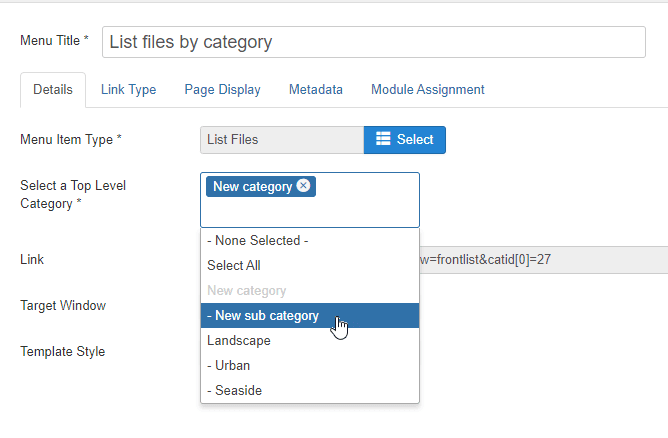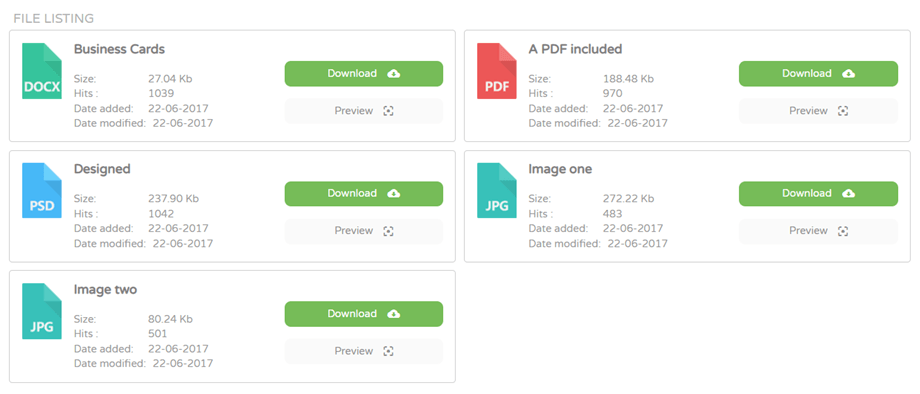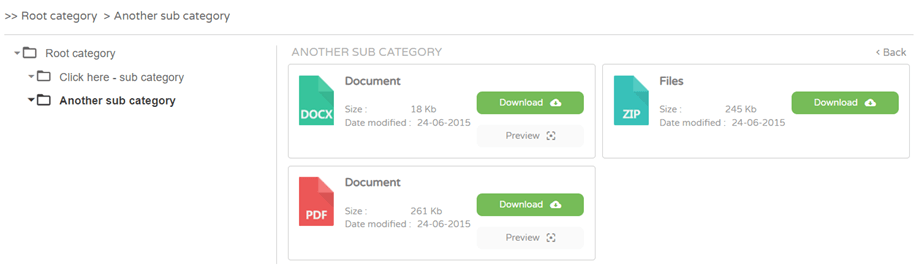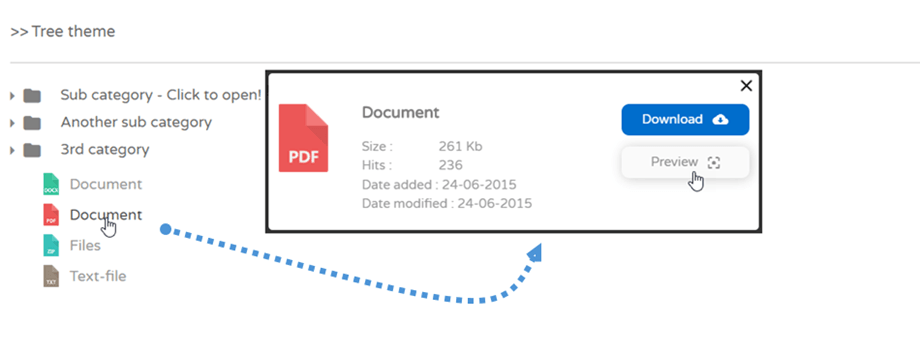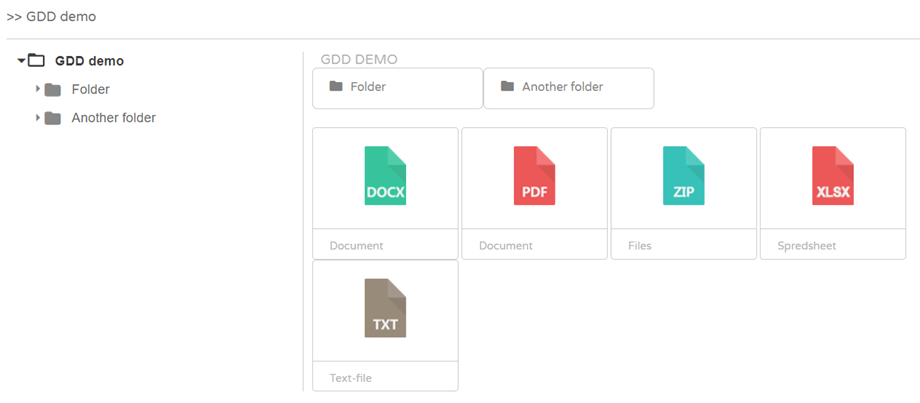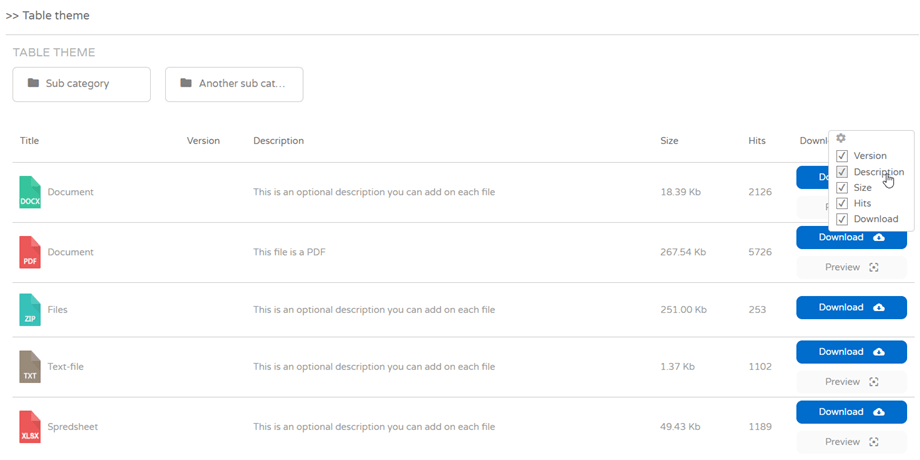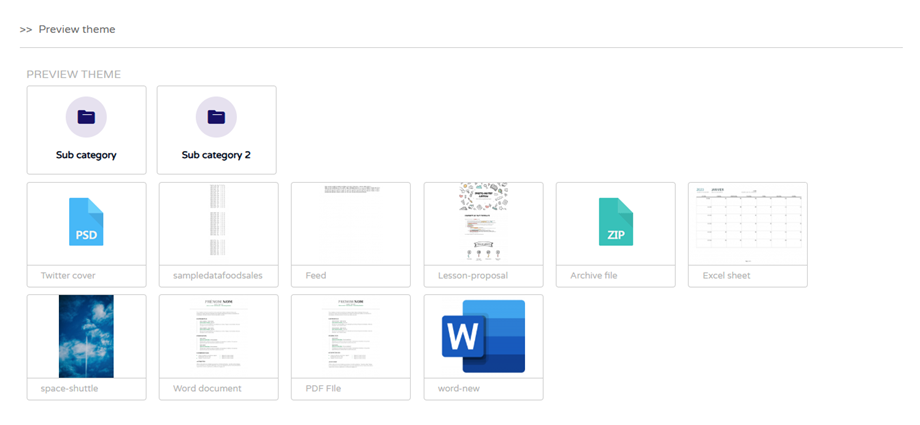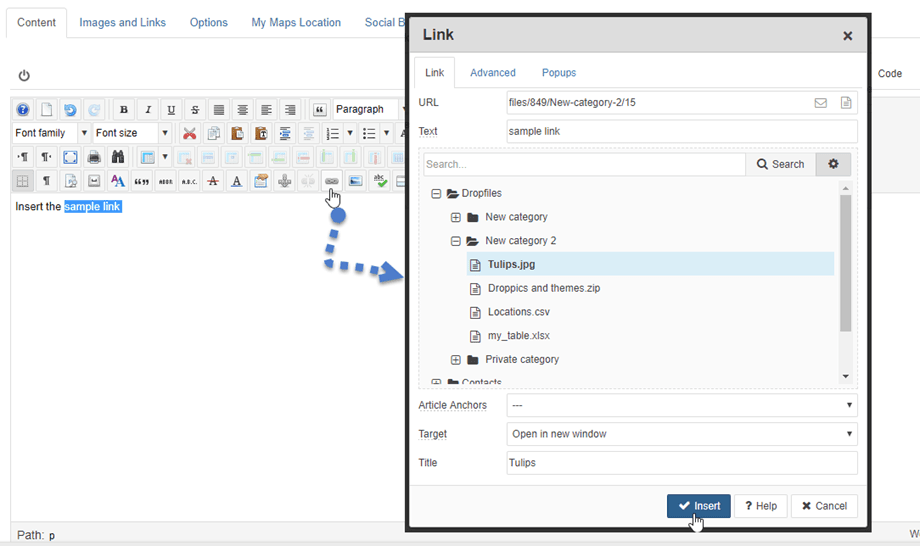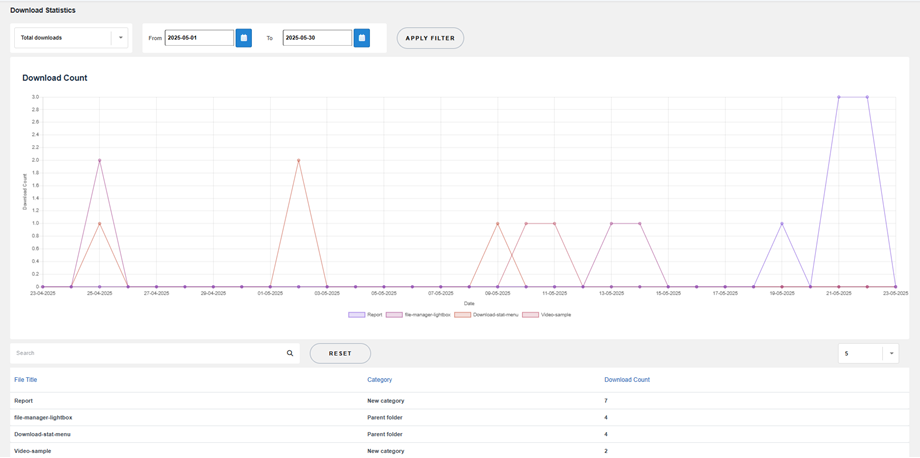Dropfiles: พารามิเตอร์
1. พารามิเตอร์หลัก
หากต้องการเข้าถึง Dropfiles ให้ไปที่ Component > Dropfiles > Settings / Options ภายใน Main Settings จะมี 3 แท็บ ได้แก่ Admin, Frontend และ Advanced
แท็บผู้ดูแลระบบ
ในตัวเลือก คุณสามารถกำหนด:
- นามสกุลไฟล์ที่อนุญาต: รูปแบบไฟล์ที่คุณต้องการอนุญาตให้อัปโหลด/ดาวน์โหลดบนเว็บไซต์ของคุณ
- เจ้าของหมวดหมู่: เพิ่มผู้ใช้เป็นเจ้าของหมวดหมู่
- ข้อจำกัดผู้ใช้คนเดียว : เพิ่มความเป็นไปได้ในการเลือกผู้ใช้ Joomla คนเดียวเพื่อเข้าถึงหมวดหมู่หรือผู้ใช้หลายคนเพื่อดูไฟล์
- ปิดหมวดหมู่: ตัวเลือกในการโหลดหมวดหมู่หีบเพลงเปิดหรือปิดตามค่าเริ่มต้น
- ใช้โปรแกรมแก้ไขแบบ WYSIWYG: โหลดโปรแกรมแก้ไขข้อความแบบเต็มสำหรับคำอธิบายไฟล์
- หมายเลขเวอร์ชัน: Dropfiles จะเก็บประวัติของไฟล์เมื่อคุณอัปเดต คุณสามารถตั้งค่าจำนวนไฟล์ที่จะสำรองข้อมูลได้ (0-100: จำกัดต่อไฟล์)
- ขนาดไฟล์อัปโหลดสูงสุด: กำหนดโดยค่า php.ini ของเซิร์ฟเวอร์ของคุณ คุณสามารถกำหนดขีดจำกัดล่างได้ที่นี่
- การจำกัดหมวดหมู่: ใช้การจำกัดการเข้าถึงไฟล์กับหมวดหมู่ไฟล์โดยใช้กลุ่มผู้ใช้ Joomla หรือระดับการเข้าถึง Joomla
- เพิ่มไฟล์ระยะไกล: ความเป็นไปได้ที่จะเพิ่มไฟล์ระยะไกลในหมู่ไฟล์อื่น ๆ (ไม่ได้โฮสต์บนเซิร์ฟเวอร์ของคุณ)
แท็บส่วนหน้า
- การแสดงตัวอย่างส่วนขยาย: ส่วนขยายที่จะเปิดด้วยโปรแกรมดูเอกสารของ Google มิฉะนั้นปุ่มแสดงตัวอย่างจะไม่แสดงขึ้น
- แสดงโฟลเดอร์ว่าง บนส่วนหน้า
- โปรแกรมดูผู้ใช้: ใช้โปรแกรมดูเอกสารของ Google เพื่อดูตัวอย่างไฟล์
- โหลดธีมในหมวดหมู่: โหลดการเลือกธีมและตัวเลือกธีมในแต่ละหมวดหมู่ไฟล์
หากตั้งค่าเป็น No จะใช้การตั้งค่าธีมเริ่มต้นจากตัวเลือก - ไอคอนที่กำหนดเอง: ความเป็นไปได้ที่จะอัปโหลดรูปภาพหรือไอคอนที่กำหนดเองสำหรับไฟล์เดียว
- ข้อความหากหมวดหมู่ว่างเปล่า: แสดงข้อความหากหมวดหมู่ว่างเปล่า
- รูปแบบวันที่: อัปโหลดและแก้ไขรูปแบบวันที่ของไฟล์
- หมวดหมู่การดาวน์โหลด: อนุญาตให้ผู้ใช้ดาวน์โหลดไฟล์ทั้งหมดหรือไฟล์ที่เลือกจากหมวดหมู่เป็นไฟล์ .zip ส่วนกลางโดยใช้ปุ่ม
- เปิด PDF ในเบราว์เซอร์: เพื่อเปิด PDF ในแท็บเบราว์เซอร์ใหม่แทนโปรแกรมดู Google ไดรฟ์
- SEO URL: URL รากที่ใช้สำหรับการดาวน์โหลดไฟล์ เช่น ไฟล์/myfile.zip
- เซิร์ฟเวอร์ตัวแสดงตัวอย่าง JoomUnited: สร้างตัวอย่างไฟล์โดยอัตโนมัติโดยใช้เซิร์ฟเวอร์ภายนอก ประเภทไฟล์ที่รองรับ: ai, csv, doc, docx, html, json, odp, ods, pdf, ppt, pptx, rtf, ร่าง, xd, xls, xlsx, xml, jpg, jpeg, png, gif หากไม่รองรับรูปแบบ เราจะใช้เครื่องมือแสดงตัวอย่างของ Google จำนวนไฟล์นี้ไม่นับรวมไฟล์ระบบคลาวด์
- ไฟล์ที่สร้างอย่างปลอดภัย: ไฟล์แสดงตัวอย่างของคุณจะมีข้อจำกัดในการเข้าถึงเช่นเดียวกับไฟล์ที่ดาวน์โหลดได้ ซึ่งหมายความว่าหากไฟล์อยู่ภายใต้ข้อจำกัดในการเข้าถึง ผู้ใช้ที่ไม่ได้รับอนุญาตจะไม่สามารถเข้าถึงการแสดงตัวอย่างได้
- ข้อมูลบันทึกของตัวแสดงตัวอย่าง: แสดง/ซ่อนบันทึกโดยคลิกที่ข้อความลิงก์
- หมายเลขหน้า: แสดงจำนวนไฟล์ต่อหน้า (10, 20, 50, 100)
แท็บขั้นสูง
- ฟังก์ชั่นดาวน์โหลด: รวม readfile หรือ fread
- บันทึกการซิงค์ของ Google Drive: สร้างบันทึกการซิงค์ของ Google Drive เพื่อแก้ไขจุดบกพร่อง
- ติดตามการดาวน์โหลดของผู้ใช้: เมื่อเปิดใช้งานสิ่งนี้ คุณจะเห็นการติดตามของผู้ใช้บน Dropfiles > แผงควบคุมสถิติ
- การติดตามการดาวน์โหลด GA: ติดตามการดาวน์โหลด ดูตัวอย่างไฟล์โดยใช้ Google Analytics
2. นำเข้า/ส่งออก
Dropfiles มีตัวนำเข้าไฟล์เฉพาะสำหรับ Joomla หากต้องการนำเข้า/ส่งออกฟีเจอร์ต่างๆ ให้ไปที่ Dropfiles > Configuration > Import
ส่งออกไฟล์/หมวดหมู่
คุณสามารถส่งออกไฟล์และหมวดหมู่จากเซิร์ฟเวอร์หนึ่งไปยังอีกเซิร์ฟเวอร์หนึ่งได้ด้วยการคลิกในปลั๊กอินของเราในปัจจุบัน
ขั้นแรก คุณควรเลือกประเภทการส่งออกที่คุณต้องการ จากนั้นคลิกที่ ปุ่ม Run Export
มีให้เลือก 3 แบบ:
- ทุกหมวดหมู่และไฟล์
- เฉพาะโครงสร้างหมวดหมู่
- การเลือกหมวดหมู่และไฟล์
จะมีไฟล์ *.xml ที่จะดาวน์โหลดโดยอัตโนมัติบนเบราว์เซอร์ของคุณ เก็บไว้เพื่อกู้คืนในไซต์ใหม่ของคุณ
นำเข้าไฟล์/หมวดหมู่
เมื่อคุณมีไฟล์ *.xml หลังจากส่งออกแล้ว คุณสามารถใช้ไฟล์ดังกล่าวเพื่อนำเข้าบนเว็บไซต์เดียวกันหรือไซต์อื่นของคุณได้ ขั้นแรก คุณต้องเลือกไฟล์ *.xml จากนั้นคลิกที่ ปุ่ม เรียกใช้การนำเข้า บนป๊อปอัป ให้เลือกหมวดหมู่ที่จะนำเข้าไฟล์และหมวดหมู่ จากนั้นคลิกที่ ปุ่ม นำเข้า
จากนั้นข้อความที่สำเร็จจะปรากฏในส่วนนี้ คุณสามารถนำเข้าเฉพาะโครงสร้างหมวดหมู่ได้โดยทำเครื่องหมายที่ ตัวเลือก "นำเข้าเฉพาะโครงสร้างหมวดหมู่"
นำเข้าโฟลเดอร์เซิร์ฟเวอร์
เลือกโฟลเดอร์ที่คุณต้องการนำเข้าไปยัง Dropfiles จากนั้นคลิก "นำเข้าโฟลเดอร์" ในหน้าต่างป๊อปอัป ให้เลือกหมวดหมู่ที่จะนำเข้าโฟลเดอร์และไฟล์ แล้วเลือก "นำเข้า" (โฟลเดอร์ย่อยทั้งหมด หรือ "เฉพาะโฟลเดอร์ที่เลือก") สุดท้าย คลิก ปุ่ม " นำเข้า
ผู้นำเข้าส่วนขยายอื่น ๆ
หากต้องการเปิดใช้งานโปรแกรมนำเข้าส่วนขยายของบุคคลที่สาม ให้ไปที่ Dropfiles > Configuration > Import > แท็บส่วนขยายอื่นๆ จากนั้นเลือกหมวดหมู่หลักที่จะนำเข้า คลิกนำเข้า แล้วรอสักครู่ ขึ้นอยู่กับปริมาณไฟล์ที่จะนำเข้า
ตัวอย่างเช่น คุณสามารถนำเข้าไฟล์จากส่วนขยาย Joomla Docman ได้อย่างรวดเร็ว มีเครื่องมือนำเข้าเฉพาะที่จะนำเข้าไฟล์จาก Docman ไปยัง Dropfiles โดยอัตโนมัติ:
- หมวดหมู่ของไฟล์
- ไฟล์และเอกสาร
- ชื่อไฟล์
- คำอธิบายไฟล์
Dropfiles รองรับการนำเข้าข้อมูลจาก EDocman, JDownloads และ Phoca download Importer ด้วยเช่นกัน
3. การอนุญาตไฟล์ ACL
Dropfiles คือกลุ่มผู้ใช้ Joomla และระดับการเข้าถึงเพื่อจำกัดการเข้าถึงไฟล์ ในเอกสารการจำกัดไฟล์ เราสามารถแยกสิทธิ์ในการดูหรือดาวน์โหลดไฟล์และสิทธิ์ในการจัดการไฟล์ได้
ขั้นแรก ในการตั้งค่า ว่าใครได้รับอนุญาตให้ดูหรือดาวน์โหลดไฟล์ คุณต้องกำหนดในพารามิเตอร์หลักของคอมโพเนนต์ว่าคุณต้องการจำกัดการเข้าถึงโดย ระดับการเข้าถึง Joomla หรือ กลุ่มผู้ใช้ Joomla โดยค่าเริ่มต้นคือกลุ่มผู้ใช้ Joomla
จากนั้นในการตั้งค่าหมวดหมู่ (คอลัมน์ขวา) คุณสามารถอนุญาตให้กลุ่มดาวน์โหลดไฟล์จากหมวดหมู่หรือไม่ก็ได้ หากผู้ใช้ไม่ได้รับอนุญาต เขาจะไม่เห็นหมวดหมู่ที่ส่วนหน้าด้วยซ้ำ
ในการตั้งค่าผู้ที่ได้รับอนุญาตให้ดูหรือดาวน์โหลดไฟล์ พารามิเตอร์เพิ่มเติมจะพร้อมใช้งาน โดยยังคงอยู่ในพารามิเตอร์หลักของส่วนประกอบ: การเข้าถึงของผู้ใช้คนเดียว นี่คือความเป็นไปได้ในการจำกัดการเข้าถึงไฟล์หรือหมวดหมู่ของไฟล์สำหรับผู้ใช้ Joomla คนเดียว
ผู้ใช้นี้สามารถเลือกได้จากรายชื่อผู้ใช้ Joomla ในการตั้งค่าหมวดหมู่หรือในการตั้งค่าไฟล์เดียว และผู้ใช้บางคนก็สามารถดูไฟล์เดียวได้เช่นกัน
สุดท้ายนี้ การตั้งค่าสิทธิ์ในการจัดการไฟล์ คุณสามารถเข้าถึงการตั้งค่าได้ ในแท็บ "สิทธิ์" สิทธิ์ Dropfiles จะแสดงอยู่ในกลุ่มผู้ใช้ Joomla แต่ละกลุ่มที่คุณมี
ตัวอย่างเช่น หากคุณต้องการให้ผู้ใช้ทั้งหมดจากกลุ่มผู้ดูแลระบบเข้าถึงและแก้ไขเฉพาะไฟล์ของตนเอง ให้ตั้งค่า "แก้ไข" เป็นปฏิเสธ และแก้ไขของตนเองเป็น "อนุญาต" คุณยังสามารถจำกัด:
- การเข้าถึงการกำหนดค่าส่วนกลาง
- การเข้าถึงอินเทอร์เฟซ Dropfiles หลัก
- การสร้างไฟล์ (อัพโหลด)
- การลบไฟล์
- ฉบับไฟล์ทั้งหมด
- รุ่นไฟล์ผู้ใช้ของตัวเอง
- ดาวน์โหลดไฟล์
- อัปโหลดไฟล์ที่ส่วนหน้า
จัดการที่เก็บไฟล์ผู้ใช้ส่วนบุคคล
Dropfiles ช่วยให้คุณสามารถสร้างและให้ผู้ใช้ Joomla จัดการที่เก็บไฟล์ของตนเองได้ เนื่องจากในฐานะผู้ดูแลระบบ คุณสามารถกำหนดให้ใครเป็นเจ้าของหมวดหมู่ของไฟล์ได้
ขั้นตอนแรกคือการตั้งค่าสิทธิ์ผู้ใช้ในกลุ่มผู้ใช้ Joomla เพื่อ: "แก้ไขหมวดหมู่ของตัวเอง" เท่านั้น ยกเลิกการเลือก "แก้ไขหมวดหมู่" เนื่องจากในกรณีนี้ผู้ใช้สามารถแก้ไขหมวดหมู่ที่ออกทั้งหมดได้ สิทธิพิเศษอื่นๆ ไม่ได้บังคับ ขึ้นอยู่กับสิ่งที่คุณต้องการอนุญาต
จากนั้น คุณสามารถสร้างหมวดหมู่ไฟล์สำหรับผู้ใช้ของคุณ หรือถ้าเลือก "สร้างหมวดหมู่" ในกลุ่มผู้ใช้ของเขา พวกเขาจะสามารถทำได้ด้วยตัวเอง จากนั้น จากหมวดหมู่ไฟล์ที่คุณสร้างขึ้น คุณสามารถกำหนดได้ว่าใครเป็นเจ้าของหมวดหมู่นั้น และใครบ้างที่สามารถแก้ไขได้
4. การจัดการไฟล์ส่วนหน้า
ในการจัดการไฟล์จากส่วนหน้า คุณมี 2 ตัวเลือก (แนบ 1-2):
- ใช้เมนูที่มีอินเทอร์เฟซเดียวกันกับแบ็กเอนด์: ในกรณีนี้ ต้องใช้การอนุญาตเพื่อกำหนดสิทธิ์ผู้ใช้ในไฟล์
ดูบทก่อนหน้าเกี่ยวกับการตั้งค่าสิทธิ์ ACL - ใช้เมนู "อัปโหลดเท่านั้น" เพื่ออัปโหลดไฟล์ในหมวดหมู่ที่เลือก
ในการเพิ่มอินเทอร์เฟซการจัดการไฟล์ส่วนหน้าซึ่งตรงกับการอนุญาต ACL ในผู้ดูแลระบบ Joomla ให้ไปที่ เมนู > เมนูของคุณ > ปุ่มใหม่ > ในเมนูประเภท เลือกจัดการไฟล์
ผู้ใช้จากส่วนหน้าจะต้องเข้าสู่ระบบ และจะได้รับอนุญาตให้ดำเนินการบางอย่าง เช่น เพิ่มไฟล์ แก้ไขไฟล์ ลบไฟล์... ทั้งนี้ขึ้นอยู่กับการตั้งค่า ACL
ขอแนะนำให้ใช้เทมเพลตของเราสำหรับส่วนหน้า ในกรณีนี้ คุณจะได้รับอินเทอร์เฟซแบบเต็มความกว้างเพื่อจัดการไฟล์
เมื่อผู้ใช้เชื่อมต่อและมีสิทธิ์ในรุ่น ผู้ใช้จะเห็น จัดการไฟล์ ที่ด้านบนขวา ช่วยให้ผู้ใช้สามารถจัดการไฟล์ในหมวดหมู่ได้อย่างสะดวกในส่วนหน้า
แบบฟอร์มอัพโหลดไฟล์
หากต้องการเพิ่มเฉพาะแบบฟอร์มการอัปโหลดไฟล์ส่วนหน้า ในผู้ดูแลระบบ Joomla ให้ไปที่ เมนู > เมนูของคุณ > ปุ่มใหม่ > ในเมนู พิมพ์ เลือก แบบฟอร์มอัปโหลดไฟล์
จากนั้นคุณสามารถเลือกหมวดหมู่ไฟล์เริ่มต้นที่จะส่งไฟล์ โดยยังคงอยู่จากการจัดการรายการเมนู
สุดท้ายนี้ ที่ส่วนหน้า คุณจะมีพื้นที่อัปโหลดง่ายๆ สำหรับส่งหรือลากและวางไฟล์
คุณสามารถจำกัดให้ผู้ใช้อัปโหลดไฟล์ได้หลังจากลงชื่อเข้าใช้ไซต์ของคุณ คุณควรไปที่แท็บส่วนขยาย การ กำหนดค่า > สิทธิ์ และตั้งค่าพารามิเตอร์ "อัปโหลดไฟล์ที่ส่วนหน้า" สำหรับแต่ละกลุ่ม
รายการไฟล์
ในการแสดงไฟล์ล่าสุดของคุณในส่วนหน้า คุณควรไปที่ Menus > Your menu > New button > ในเมนู Type เลือก List Files
จากนั้นคุณสามารถเลือกหมวดหมู่ระดับบนสุดเพื่อแสดงไฟล์หรือเลือกทั้งหมดได้หากต้องการ
สุดท้ายคุณจะเห็นไฟล์ในหมวดหมู่ที่เลือกแสดงอยู่ในส่วนหน้า
5. ธีมหมวดหมู่ไฟล์
Dropfiles มีชุดธีมให้เลือกใช้มากมาย คุณสามารถตั้งค่าธีมสำหรับแต่ละหมวดหมู่หรือตั้งค่าทั่วไปได้ ด้วยเหตุนี้ คุณจึงสามารถตั้งค่าธีมในตัวเลือกส่วนประกอบและในหมวดหมู่ไฟล์ได้ การกำหนดค่าหมวดหมู่จะแทนที่การกำหนดค่าเริ่มต้น
ธีมเริ่มต้น
ธีมต้นไม้
ธีมเหมือน Google Drive
ธีมตาราง
ธีมตัวอย่าง
ในการแสดงภาพขนาดย่อในธีมตัวอย่างให้ไปที่ การตั้งค่าหลัก> แท็บส่วนหน้า เปิดใช้งาน เซิร์ฟเวอร์ Previewer Joomunited และสร้าง สำหรับรายละเอียดเพิ่มเติมคลิก ที่ นี่
จากนั้นคุณจะสามารถเห็นภาพขนาดย่อในส่วนหน้า
6. ลิงก์ Dropfiles ใน JCE
เมื่อใช้ JCE Editor คุณสามารถแทรก Dropfiles ลงในข้อความ
ได้ ขั้นแรก คุณต้องเลือกข้อความในบทความของคุณ หรือคลิกที่ ลิงก์ ใน JCE Editor
หน้าต่างป๊อปอัปจะปรากฏขึ้นและคุณสามารถเลือกไฟล์ได้ จากนั้นคลิกที่ ปุ่ม แทรก
7. ดาวน์โหลดสถิติ
- หมวดหมู่ไฟล์: รวมหนึ่งหรือหลายหมวดหมู่
- ไฟล์เดียว: รวมไฟล์ทีละไฟล์ในการคำนวณสถิติ
- ดาวน์โหลดต่อผู้ใช้: เลือกผู้ใช้ที่ดาวน์โหลดไฟล์
- กรองตามช่วงวันที่ (วันที่ที่ดาวน์โหลดไฟล์)